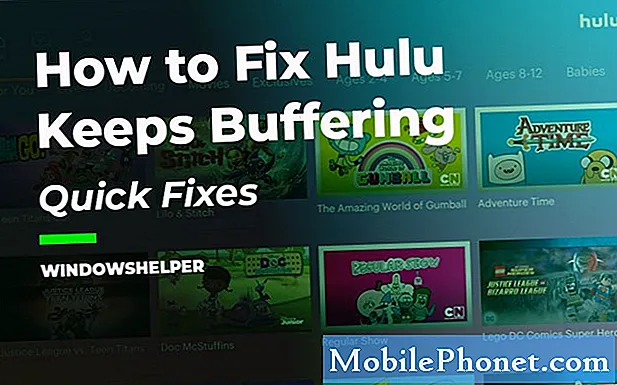
Hulu je služba predplatného na požiadanie, ktorá umožňuje predplatiteľom v USA a Japonsku streamovať populárne televízne programy. K tejto službe je možné pristupovať z prehľadávača počítača alebo z mobilných zariadení so systémom Android a iOS. Aj keď ide o stabilnú platformu, existujú prípady, kedy môžu nastať určité problémy. V tejto najnovšej časti našej série riešení problémov budeme riešiť problém zmrazenia Hulu.
Ak máte akékoľvek problémy s počítačom alebo zariadením so systémom Android, kontaktujte nás pomocou tohto formulára. Radi vám pomôžeme pri riešení akýchkoľvek problémov, ktoré môžete mať so svojim prístrojom. Toto je bezplatná služba, ktorú ponúkame bez pripojených reťazcov. Žiadame vás však, aby ste sa pri kontakte s nami snažili byť čo najpodrobnejší, aby bolo možné vykonať presné posúdenie a nájsť správne riešenie.
Ako opraviť problém s zmrazením v službe Hulu
Pred vykonaním ktoréhokoľvek z odporúčaných krokov na riešenie problémov s týmto konkrétnym problémom by ste sa mali najskôr pokúsiť reštartovať počítač, pretože to zvyčajne vyrieši väčšinu problémov spôsobených malou chybou softvéru.
Existuje niekoľko faktorov, ktoré môžu spôsobiť zamrznutie Hulu. Môže to byť spôsobené problémom s prehliadačom alebo aplikáciou, problémom s používaným zariadením alebo dokonca rýchlosťou internetu. Ďalej sú uvedené kroky na riešenie problémov, ktoré musíte urobiť, aby ste problém odstránili.
Ak pristupujete k Hulu z počítača
Skontrolujte svoje systémové požiadavky
Aby ste sa vyhli problémom pri prístupe k službe Hulu, mali by ste sa uistiť, že počítač, ktorý používate, spĺňa potrebné systémové požiadavky.
- Mac OS X 10.9 alebo novší, Microsoft Windows 10 a Chrome OS
- Najnovšie verzie prehliadačov Chrome, Firefox, Safari a Microsoft Edge pre Windows 10
- HTML5 povolené
- JavaScript a súbory cookie sú povolené
Skontrolujte svoje internetové pripojenie
Pretože sa jedná o online streamovaciu platformu, budete sa musieť ubezpečiť, že vaše internetové pripojenie je schopné splniť požadovanú rýchlosť sťahovania.
- 3,0 Mb / s pre streamovaciu knižnicu Hulu
- 8,0 Mb / s pre živé prenosy
- 16,0 Mb / s pre obsah 4K
Ak máte problém s rýchlosťou sťahovania z internetu, skúste vykonať nasledujúce kroky.
- Odpojte ďalšie zariadenia pripojené k domácej sieti
- Zatvorte všetky ostatné aplikácie alebo programy, ktoré vaše zariadenie môže spustiť na pozadí
- Pripojte svoje zariadenie priamo k smerovaču pomocou ethernetového kábla
- Reštartujte smerovač a počítač.
Skontrolujte, či stále pretrváva problém s zmrazovaním Hulu.
Vymažte vyrovnávaciu pamäť prehliadača
Prehliadač zvyčajne ukladá najčastejšie používané údaje, aby sa zlepšila doba prístupu. Tieto údaje uložené v pamäti môžu niekedy spôsobiť problémy pri prístupe na určité webové stránky, a preto by ste mali vyčistiť medzipamäť prehliadača.
Chrome
- Vpravo hore kliknite na Viac (tri zvislé bodky alebo ikona šípky smerujúca nahor, v závislosti od verzie prehliadača)
- Kliknite na Viac nástrojov
- Kliknite na možnosť Vymazať údaje o prehliadaní ...
- Vyberte časový rozsah. Ak chcete všetko vymazať, vyberte položku Celé obdobie.
- Začiarknite políčka Cookies a ďalšie údaje o stránkach a obrázky a súbory v medzipamäti.
- Kliknite na Vymazať údaje
Hrana
- Kliknite na ikonu Hub (hviezdička s tromi vodorovnými čiarami)
- Na ľavom paneli kliknite na položku História
- Vyberte možnosť Vymazať históriu
- Začiarknite políčka Súbory cookie a údaje o uložených webových stránkach a údaje a súbory vo vyrovnávacej pamäti (je v poriadku ponechať všetky ostatné nezaškrtnuté).
- Kliknite na tlačidlo Vymazať
Firefox
- Kliknite na ponuku Firefox (nachádza sa v pravom hornom rohu)
- Vyberte históriu
- Vyberte možnosť Vymazať nedávnu históriu ...
- V rozbaľovacej ponuke „Časový rozsah na vymazanie:“ vyberte možnosť Všetko
- Začiarknite políčko Vyrovnávacia pamäť (je v poriadku ponechať všetky ostatné nezaškrtnuté)
- Kliknite na tlačidlo Vymazať teraz
- Reštartujte alebo obnovte Firefox
Safari
- Na paneli s ponukami kliknite na Safari
- Vyberte Predvoľby
- Vyberte kartu Ochrana osobných údajov
- Vyberte Spravovať údaje webových stránok
- Kliknite na položku Odstrániť všetko
- Potvrďte kliknutím na Odstrániť
Skontrolujte, či stále pretrváva problém s zmrazovaním Hulu.
Skúste povoliť JavaScript a cookies
Spoločnosť Hulu vyžaduje na zlepšenie svojej funkčnosti povolený JavaScript. Ak sa vyskytla chyba JavaScriptu, urobte nasledujúce kroky.
Chrome
- V pravom hornom rohu kliknite na Viac (tri zvislé bodky alebo šípka smerujúca nahor)
- Vyberte možnosť Nastavenia
- Prejdite do dolnej časti stránky a vyberte možnosť Spresniť
- V sekcii Súkromie a zabezpečenie kliknite na Nastavenia obsahu
- Vyberte položku Súbory cookie a prepnite možnosť Povoliť webom ukladať a čítať údaje súborov cookie na hodnotu Zapnuté
- Vyberte JavaScript a prepnite možnosť Povolené na Zapnuté
Hrana
- Kliknite na ponuku Viac (...) a vyberte možnosť Otvoriť v programe Internet Explorer
- Kliknite na Nástroje> Možnosti Internetu
- Vyberte kartu Zabezpečenie> Vlastná úroveň
- V časti Skriptovanie kliknite na možnosť Povoliť aktívne skriptovanie
- V zobrazenom dialógovom okne kliknite na tlačidlo Áno
Firefox
- V pravom hornom rohu kliknite na ponuku (tri rovnobežné čiary)
- Vyberte Možnosti
- V bočnej ponuke kliknite na kartu Ochrana osobných údajov
- V časti História vyberte možnosť „Firefox bude:“ Použiť pre históriu vlastné nastavenia
- Začiarknite políčko Prijímať súbory cookie zo stránok
Safari
- Kliknite na ponuku Safari v ľavom hornom rohu
- Vyberte Predvoľby
- Vyberte kartu Zabezpečenie> začiarknite políčko Povoliť JavaScript
- Vyberte kartu Ochrana osobných údajov> v časti Súbory cookie a údaje webových stránok vyberte možnosť Povoliť z navštívených webových stránok
Skontrolujte, či stále pretrváva problém so zmrazením Hulu.
Povoliť lokalizačné služby
Hulu bude zvyčajne vyžadovať, aby boli pri prihlásení povolené služby určovania polohy vášho počítača,
Chrome
- V pravom hornom rohu kliknite na ikonu Viac (tri zvislé bodky alebo šípka smerujúca nahor)
- Vyberte možnosť Nastavenia
- Prejdite do dolnej časti stránky a vyberte možnosť Spresniť
- V sekcii Súkromie a zabezpečenie kliknite na Nastavenia obsahu> Poloha
- Pred prístupom k možnosti Zapnúť prepnúť možnosť Opýtať sa
Hrana
- V počítači kliknite na tlačidlo Štart vo Windows
- Prejdite do časti Nastavenia> Súkromie> Poloha
- Posuňte sa nadol a vyberte aplikácie, ktoré môžu používať vašu presnú polohu
- Uistite sa, že je Edge vybraný zo zoznamu
Firefox
- V pravom hornom rohu kliknite na ponuku (tri rovnobežné čiary)> Predvoľby
- V bočnej ponuke vyberte možnosť Ochrana osobných údajov a zabezpečenie
- Posuňte sa nadol do časti Povolenia
- Kliknite na položku Nastavenia ... vedľa položky Poloha
- Uistite sa, že je Hulu.com pridaný do zoznamu povolení
Safari
- Kliknite na ponuku Apple v ľavom hornom rohu vášho Macu
- Vyberte Predvoľby systému
- Kliknite na ikonu Zabezpečenie a ochrana osobných údajov v okne Predvoľby systému
- Kliknite na kartu Ochrana osobných údajov (možno budete musieť odomknúť ikonu visacieho zámku zadaním svojho správcovského mena a hesla)
- Vyberte Služby určovania polohy
- Začiarknite políčko Povoliť služby určovania polohy a uistite sa, že je v zozname vybraný Safari
Skontrolujte, či stále pretrváva problém so zmrazením Hulu.
Ak pristupujete k Hulu z mobilného zariadenia
Vynútené zatvorenie aplikácie Hulu
Existujú prípady, keď problém môže spôsobiť závada v aplikácii Hulu, a preto by ste sa mali pokúsiť ju násilne zavrieť. Táto akcia obnoví aplikáciu, keď ju znova otvoríte. Ak chcete vynútiť zastavenie aplikácie Hulu na zariadení s Androidom, prejdite do časti Nastavenia> Aplikácie> Všetky aplikácie> Hulu> vyberte Vynútiť zastavenie. Ak chcete vynútiť zastavenie aplikácie Hulu na zariadení so systémom iOS, prejdite na plochu
Skontrolujte, či stále pretrváva problém s zmrazovaním Hulu.
Reštartujte mobilné zariadenie a smerovač
Problém môže byť niekedy spôsobený problémom so zariadením alebo smerovačom, a preto budete musieť reštartovať obe zariadenia.
Skontrolujte, či stále pretrváva problém so zmrazením Hulu.
Skontrolujte svoje internetové pripojenie
Pretože sa jedná o online streamovaciu platformu, budete sa musieť ubezpečiť, že vaše internetové pripojenie je schopné splniť požadovanú rýchlosť sťahovania.
- 3,0 Mb / s pre streamovaciu knižnicu Hulu
- 8,0 Mb / s pre živé prenosy
- 16,0 Mb / s pre obsah 4K
Ak máte problém s rýchlosťou sťahovania z internetu, skúste vykonať nasledujúce kroky.
- Odpojte ďalšie zariadenia pripojené k domácej sieti
- Zatvorte všetky ostatné aplikácie alebo programy, ktoré vaše zariadenie môže spustiť na pozadí
- Pripojte svoje zariadenie priamo k smerovaču pomocou ethernetového kábla
- Reštartujte smerovač a mobilné zariadenie.
Skontrolujte, či stále pretrváva problém s zmrazovaním Hulu.
Odinštalujte a potom znova nainštalujte aplikáciu Hulu
Ak problém stále pretrváva, mali by ste sa pokúsiť odinštalovať a preinštalovať aplikáciu Hulu.
Pre zariadenia s Androidom
- Prejdite do ponuky Nastavenia> Aplikácie> Správa aplikácií> Všetko> Hulu a stlačte tlačidlo Odinštalovať
- Vypnite zariadenie a znova ho zapnite.
- Znova nainštalujte aplikáciu Hulu z Obchodu Google Play
Pre zariadenia so systémom iOS
- Na domovskej obrazovke klepnite a podržte aplikáciu Hulu, kým sa nezačne krútiť a v hornom rohu sa objaví malé X. Znova klepnite na aplikáciu a stlačte Odstrániť.
- Reštartujte zariadenie
- Vyhľadajte Hulu v App Store a kliknutím na ikonu cloudu ju znova stiahnite. Po dokončení sťahovania klepnutím na Otvoriť znova otvorte Hulu
Skontrolujte, či stále pretrváva problém s zmrazovaním Hulu.


